Windows Live ID және электрондық пошта тіркелгілерін орнату. Windows Phone тіркелгісін өзгерту Windows телефонының тіркелгіге кіруін өзгерту
Microsoft тіркелгісі - Outlook электрондық поштасынан Xbox Live сандық мазмұн дүкеніне дейінгі қызметтердің ауқымын пайдалануға болатын әмбебап тіркелгі. Ал Windows 8-нің пайда болуымен операциялық жүйеге кіру үшін осы тіркелгіні пайдалану мүмкін болды. Бұл мақалада әртүрлі қызметтерде Microsoft тіркелгісіне қалай кіру керектігін айтамыз.
Веб-сайттар арқылы Microsoft жүйесіне қалай кіруге боладыMicrosoft тіркелгісіне кіру процедурасы барлық онлайн қызметтер үшін бірдей - кіру бетіне өтіп, пайдаланушы аты мен құпия сөзді енгізу керек. Егер сіз компьютерді жалғыз пайдалансаңыз, тіркелгіңізге әр уақытта кірудің қажеті болмас үшін «Мені жүйеде қалдыру» құсбелгісін қоюға болады. Барлық қажетті деректерді енгізгеннен кейін «Кіру» түймесін басыңыз.
Microsoft тіркелгісі барлық қызметтер үшін бірдей болғанымен, олардың кіру беттері әртүрлі. Тіркелгі параметрлеріне Microsoft корпорациясының негізгі веб-сайты арқылы қол жеткізуге болады. Outlook веб-сайты арқылы - электрондық поштаға. OneDrive веб-сайты бұлттық қоймаға, ал Xbox веб-сайты ойыншыларға арналған Xbox Live тіркелгісіне кіреді.
Skype жүйесіне кіріңізСондай-ақ веб-сайтта және қолданбаларда Skype жүйесіне кіру үшін Microsoft тіркелгіңізді пайдалануға болады. Компьютерде, планшетте немесе смартфонда Microsoft тіркелгісі арқылы Skype жүйесіне кіру үшін қолданбаны іске қосыңыз, кіру терезесінде «Microsoft тіркелгісі» опциясын таңдаңыз, пайдаланушы аты мен құпия сөзді енгізіңіз және «Кіру» түймесін басыңыз.
Веб-сайт арқылы Skype жүйесіне кіру үшін кіру бетін ашып, ондағы «Microsoft тіркелгісі» сілтемесін басыңыз. Пайдаланушы атыңызды, құпия сөзіңізді енгізіңіз және қажет болса, «Жүйеге кіру» құсбелгісін қойыңыз, содан кейін «Кіру» түймесін басыңыз.
Windows 8.x жүйесіне кіруWindows 8.x жүйесіне Microsoft тіркелгісімен кіру үшін оны кіру экранында таңдап, құпия сөзді енгізіңіз де, түймесін басыңыз. Егер сіз компьютердің жалғыз пайдаланушысы болсаңыз, онда сіздің тіркелгіңіз әдепкі бойынша таңдалады және сізге тек құпия сөзді енгізу қажет болады.
Қалпына келтіруге қол жеткізуЕгер сіз Microsoft тіркелгісінің құпия сөзін ұмытып қалсаңыз, жоғарыда аталған кіру беттерінің кез келгенінде «Тіркелгіңізге кіре алмайсыз ба?» сілтемесін басыңыз. Жүйеге кіре алмаудың ең қолайлы себебін таңдап, «Келесі» түймесін басыңыз.
Суреттегі логин мен растау кодын енгізіңіз, содан кейін «Келесі» түймесін басыңыз. Келесі бетте қауіпсіздік кодыңызды пошта немесе SMS арқылы алу жолын таңдап, сәйкесінше электрондық пошта мекенжайыңызды немесе ұялы телефон нөміріңізді енгізіңіз, содан кейін «Келесі» түймесін басыңыз. Сізге келесі бетте енгізу қажет код жіберіледі және «Келесі» түймесін басыңыз. Жаңа құпия сөз жасаңыз және оны екі рет енгізіңіз, содан кейін «Келесі» түймесін басыңыз.
Смартфонды алғаш іске қосқан кезде жасалатын негізгі пайдаланушы тіркелгісі әртүрлі әрекеттер үшін пайдаланылады - ең алдымен, мобильді құрылғының иесін анықтау, сондай-ақ құрылғылар арасында деректерді синхрондау, Windows дүкенінде сатып алулар жасау, техникалық қолдау алу және т.б. Егер смартфон иесін өзгертсе, тіркелгіні Windows Phone-ға өзгерту қажет болады. Мұны қалай жасау керектігін мақалада айтамыз.
Есептік жазбаңызды қалай өзгертуге боладыНегізгі ретінде орнатылған пайдаланушы профилін жою немесе қосымша ету мүмкін емес. Тіркелгіні Windows фондық режимінде өзгерту операциялық жүйенің сипатына байланысты смартфонды қалпына келтіру арқылы ғана жүзеге асырылады. Мұны жасамас бұрын, құрылғыны ескі тіркелгіден ажыратып, жаңасын жасау керек (бұрын Windows құрылғылары болмаған пайдаланушылар үшін). Мұны істеу үшін келесі әрекеттерді орындау керек:

4-қадам. Телефонды қалпына келтіріңіз: қолданбаға өтіңіз « Опциялар", санатқа өтіңіз" Жүйе", элементті таңдаңыз" Жүйе туралы», түймешігін басыңыз Қалпына келтіру»және « түймесін басу арқылы растаңыз Иә;

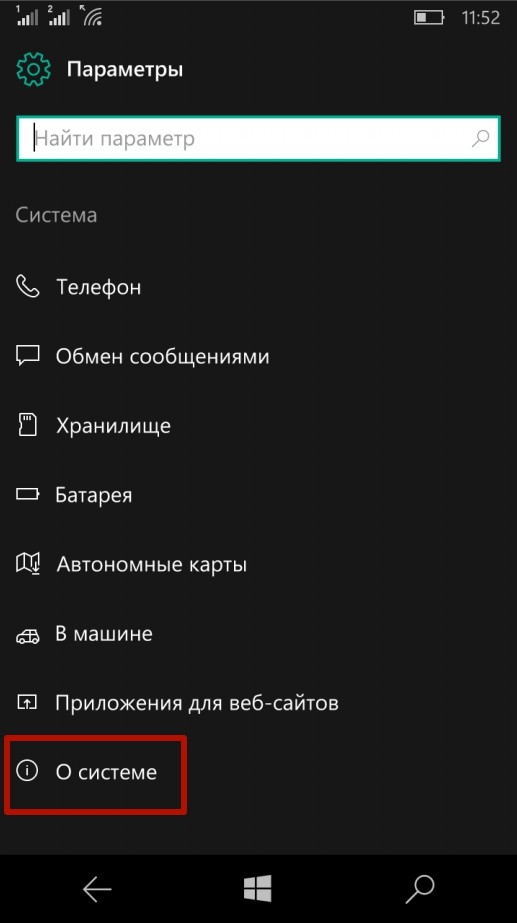


Қадам 5. Құрылғы зауыттық параметрлерді қалпына келтіргеннен кейін (бұл барлық пайдаланушы ақпаратын, соның ішінде фотосуреттерді, контактілерді және бейнелерді жояды) жасалған (немесе бар) тіркелгінің мәліметтерін енгізуге болады.
Қолданба тіркелгілерін қалай ауыстыруға боладыНегізгі тіркелгіден басқа, Windows 10 Mobile жүйесінде әртүрлі қолданбалар үшін профильдерді пайдалануға болады - пошта, күнтізбе, контактілер. Оларды басқару үшін сізге қажет:
- Қолданбаны іске қосыңыз » Опциялар»;

— Элементті таңдау « Электрондық поштаның адресі"; қолданбалы шоттар;

— Қажетті әрекеттерді орындаңыз: тіркелгілерді қосу және жою, құпия сөздерді және мазмұнды синхрондау параметрлерін өзгерту.

Office 365 үшін Excel Office 365 үшін Word Office 365 үшін Outlook Office 365 үшін PowerPoint Office 365 үшін Publisher Office 365 үшін Access Office 365 үшін Excel Mac үшін Office 365 үшін Excel Mac үшін Office 365 үшін Word Mac үшін Office 365 үшін Outlook Mac үшін Office 365 үшін Outlook Mac Office 2019 үшін Mac үшін Интернетке арналған Excel Интернетке арналған Word Интернетке арналған PowerPoint 2019 Word 2019 Outlook 2019 PowerPoint 2019 Publisher 2019 Access 2019 Visio Professional 2019 Visio Professional 2019 EXCEL 2019 EXCEL 2019 Mac жүйесіне арналған 2019 EXCEL 2019 Mac жүйесіне арналған 2019 EXCEL 2019 Mac for Mac0109no Mac үшін Word1 Powerintte. Word 2016 Outlook 2016 PowerPoint 2016 Publisher 2016 Access 2016 Visio 2013 Visio Professional 2016 Visio Standard 2016 Project Professional 2016 Excel 2013 Office Business Office 365 Admin Word 2013 Outlook 2013 Small Business Office36 Office36 шағын бизнес - әкімшілер үшін Publisher 2013 Access 2013 Mac жүйесіне арналған PowerPoint 2016 вебке арналған OneNote Project Online Office 2013 Mac жүйесіне арналған Office 365 Office.com Mac жүйесіне арналған Outlook 2019 Project Online Desktop Client Project Professional 2013 Project Standard 2013 Project Standard 2016 Project Standard 2019 Visio Online Professional Plan2 Visio10 Аздау
Office жүйесіне кіру файлдарды жасауға, өңдеуге және ортақ пайдалануға мүмкіндік береді. Жүйеге кірген кезде Office Online немесе OneDrive сияқты онлайн қызметтерге автоматты түрде кіресіз. Тіркелгіні немесе құпия сөзді қалпына келтіру
Компьютерге арналған кеңсеOffice файлын немесе құжатын әлі ашпаған болсаңыз, Word немесе Excel сияқты кез келген қолданбаны іске қосып, бар файлды ашыңыз немесе жаңасын жасаңыз.
Файл > Тіркелгі (немесе Outlook бағдарламасында Office тіркелгісі) таңдаңыз. Жүйеге кірмеген болсаңыз, «Кіру» түймесін басыңыз.
Mac жүйесіне арналған OfficeWord сияқты кез келген Office қолданбасын ашып, «Кіру» түймесін басыңыз. Егер сіз әлдеқашан файлды өңдеп жатсаңыз, Файл > Үлгіден жаңа... > Кіру түймесін басыңыз.
Ескертпе: OneNote бағдарламасын пайдаланып жатсаңыз, жоғарғы жағындағы мәзірден OneNote бағдарламасын таңдап, «Кіру» түймесін басыңыз.
Жүйеге кіру терезесінде Office электрондық пошта мекенжайы мен құпия сөзді енгізіңіз. Бұл Office бағдарламасымен байланысты жеке Microsoft тіркелгісі немесе жұмыс немесе мектеп тіркелгісі болуы мүмкін.


iPhone және iPad үшін:
Office қолданбасын ашыңыз. Тіркелгі экранында Жүйеге кіру опциясын таңдаңыз.
Жүйеге кіру терезесінде Office электрондық пошта мекенжайы мен құпия сөзді енгізіңіз. Бұл Office бағдарламасымен байланысты жеке Microsoft тіркелгісі немесе жұмыс немесе мектеп тіркелгісі болуы мүмкін.

Windows Phone тіркелгісі - Offis, Skype, Xbox және басқалар сияқты кейбір Microsoft қызметтерін пайдалануға мүмкіндік беретін кіру опциясы. Смартфонда жасалған деректерді пайдалана отырып, компьютерде қажетті қолданбаны пайдалануға болады. Бастапқыда телефон іске қосылғанда профиль жасалады, ол иесін анықтайды және деректерді синхрондайды.
Смартфонның иелігін өзгерткен кезде Windows Phone тіркелгі ақпаратын өзгерту қажет болуы мүмкін.
Құрылғы басқа пайдаланушыға берілсе, жеке ақпаратты өзгерту қажет болады. Және, әрине, Windows Phone жүйесінде тіркелгіні қалай өзгертуге болады және оны мамандардың қызметтеріне жүгінбей, деректерді жоғалтпай жоюға және қалпына келтіруге болады ма деген сұрақ туындайды.
- Сізде бірнеше тіркелгі бар және телефонда әртүрлі кіру опцияларын пайдаланғыңыз келеді.
- Жабдықтың меншік иесінің өзгеруіне байланысты логин мен парольді өзгерту қажет.
- Сіз тұрғылықты жеріңізді басқа аймаққа немесе елге ауыстырдыңыз.
Логин/пароль жұбын білмей-ақ негізгі Microsoft тіркелгісін жою мүмкін емес екенін түсіну керек. Мұнда параметрлерді бастапқы қалпына келтіру ғана жұмыс істейді. Егер бар болса, тіркелгіңіз туралы ақпаратты Microsoft корпорациясының Live бетінен бірнеше қадаммен жоюға болады, қажет болған жағдайда оны қалпына келтіруге болады.
Бірақ смартфонның стандартты параметрлері арқылы қарапайым логиндер мен құпия сөздерді өзгерту әбден мүмкін. Бұл мазмұнды (музыка, фотосуреттер, ойындар, бейнелер, орнатылған қолданбалар мен құжаттар) жояды және қалпына келтіру мүмкін емес көптеген телефон параметрлерін өзгертеді. Бұл әрекеттерді орындауды шешсеңіз, алдымен компьютерде немесе OneDrive бұлттық қызметінде қажетті ақпараттың сақтық көшірмесін жасауға болады. DRM арқылы қорғалған мазмұнды пайдалансаңыз, алдыңғы профиліңізден сатып алынған қолданбалар мен ойындарды қайта сатып алу қажет болады.
Windows Phone жүйесінде кіру ақпаратын қалай өзгертуге боладыЛогин мен парольді өзгерту жаңа тіркелгі жасауды талап етеді. Бұл бірнеше кезеңнен тұратын өте қарапайым процедура. Бірақ бұған дейін алдыңғы жазбаны жою керек.
№1 әдісҚұрылғы жақсы жұмыс істесе, мұны телефон параметрлерінде мәзірден «Құрылғы туралы ақпарат» тармағын таңдап, «Параметрлерді қалпына келтіру» түймесін басу арқылы жасауға болады. Осыдан кейін сіз ресми Microsoft веб-сайтында ақпаратты қалпына келтіре аласыз.

Профильді өзгерту контекстінде Windows жүйесі алдыңғы пайдаланушыға ғана белгілі логин мен құпия сөзді сұраса, келесі қадамдарды пайдаланып кіру параметрлерін жою керек:
МАҢЫЗДЫ. Параметрлерді қалпына келтіру процесі белгілі бір қиындықтарды тудыруы мүмкін және өте ұзақ уақыт алады. Телефон қатып қалса, оны қайта жүктеп, есептік жазбаңызды қайта жоюға тырысыңыз.
Тіркелгіге кіру параметрлерін өзгертуге байланысты нюанстар.
- Алдыңғы Microsoft профилі бойынша ойындарды, бейнелерді, музыканы және қолданбаларды сатып алған болсаңыз, оларды қалпына келтіріп, жаңа атаумен пайдалана алмайсыз.


Смартфоныңыздың Windows профиль деректерін өзгертуді шешкеннен кейін, ақпараттың көп бөлігі жоғалып кететінін және қажетті деректерді жоғалтпау үшін сақтық көшірме жасау керек екенін тағы бір рет еске салу пайдалы болар еді. Бұл өте оңай және қысқа процесс, сізге тек құрылғыны компьютерге қосып, болашақта пайдалану үшін қолданбалар мен құжаттарды көшіру қажет. Әйтпесе, профильді өзгерту ерекше қиындықтар туғызбайды.
Электрондық пошта мекенжайы және телефон нөмірі. Негізгі тіркелгі параметрлерін өзгертуді қамтитын әрекеттерді орындау кезінде қауіпсіз екі қадамды аутентификацияны қамтамасыз ету үшін бұл ақпарат қажет болуы мүмкін.
Екі сатылы тексеру дегеніміз не? Неліктен Microsoft қосымша мекенжайлар мен телефон нөмірлерін ұсынады?Бұл жағдайда сіз телефонсыз қалсаңыз және/немесе электрондық пошта мекенжайларының бірінің құпия сөзін ұмытып қалсаңыз да, аутентификацияның екінші кезеңіне арналған код аласыз.
Басқаша айтқанда, қосымша ақпаратты беру есептік жазбаны тоқтату қаупін азайтады. Тіркелгіңізге 10 электрондық пошта мекенжайын және/немесе телефон нөмірлерін қосуға болады.
Microsoft тіркелгісін жасау кезінде пошта индексі қабылданбайды. Мен қандай индексті енгізуім керек?Пошталық индексті енгізбес бұрын, қажетті электрондық пошта мекенжайын енгізіп, оның қолжетімді екеніне көз жеткізіңіз.
- 121087 (Мәскеу)
- 194100 (Питер)
- 01001 (Киев)
- 200400 (Минск)
Құпия сөз кемінде сегіз таңбадан тұруы керек. Сонымен қатар, Microsoft веб-сайтындағы тіркелгі параметрлерінде құпия сөзді әр 72 күн сайын өзгерту талабын орнатуға болады.
![]()
Бұл қадамдар тіркелгіңізге қайта кіруге көмектеспесе, уақытша тіркелгі жасаңыз және Microsoft тегін техникалық қолдау қызметіне хабарласыңыз
Сенімді компьютерлерҚатаң айтқанда, Сенімді компьютер тұжырымдамасы жаңа емес, өйткені ол Windows жүйесіне қарағанда Microsoft тіркелгісін басқару аспектілеріне көбірек қатысты. Дегенмен, Windows 8 тек сенімді компьютерлерде жұмыс істейтін мүмкіндіктерді ұсынды.
Неліктен компьютеріңізді сенімді ету керек?Сенімді ДК-нің негізгі мәні - құпия деректерді өзгерту және синхрондаумен байланысты бірқатар әрекеттерді жеңілдету.
Бір жағынан, тек сенімді Windows компьютерлері арасында тіркелгі деректерін синхрондауға болады. Windows 8 жүйесінде компьютерді қолмен сенімді ету керек болды, ал Windows 10 жүйесінде - осы компьютерде белгілі бір Microsoft тіркелгісін бірінші рет пайдаланған кезде ғана. Басқаша айтқанда, Windows 10 жүйесінде жүйені қайта орнатып, сол Microsoft тіркелгісімен кіргеннен кейін компьютерді қайта сенімді ету қажет емес.
Екінші жағынан, сенімді компьютерден есептік жазбаның бірқатар параметрлерін қосымша аутентификациясыз өзгертуге болады, дегенмен кейбір жағдайларда ол әлі де қажет болуы мүмкін.
Қандай компьютерлерге сену керек?Әлбетте, бұл сіздің жеке компьютеріңіз болуы керек. Қоғамдық немесе жұмыс компьютеріне сенбеу керек.
Компьютеріңізді қалай сенімді етуге болады?Windows 10 жүйесінде Параметрлер - Тіркелгілер - Деректер тармағына өтіңіз. Суретте көрсетілген опцияны көрмесеңіз, сіздің компьютеріңіз әлдеқашан сенімді.

Мұны осы компьютерден кіру арқылы Microsoft тіркелгісінің параметрлері сайтынан да жасауға болады. Нұсқаулар.
Сенімді компьютерді қалай жоюға болады?Барлық сенімді құрылғыларды бір уақытта ғана жоя аласыз. Осы бетке өтіңіз (логин қажет).
Windows жүйесінде Microsoft тіркелгісімен жұмыс істеуWindows 8 Microsoft тіркелгісін жасап, онымен әдеттегі тіркелгі арасында таныс ортаңызды жоғалтпай ауысуға болатын бірінші Microsoft ОЖ болды.
Microsoft тіркелгісі Windows жүйесіндегі қарапайым жергілікті тіркелгіден қалай ерекшеленеді?Windows жүйесіндегі Microsoft тіркелгісі Microsoft тіркелгі деректерімен кіретін ең көп таралған жергілікті тіркелгі болып табылады. Оның дәл осындай профилі бар (%UserProfile%), ол кез келген топтардың мүшесі бола алады (мысалы, Пайдаланушылар мен Әкімшілер) т.б. Сіз әрқашан кез келген жергілікті тіркелгіні Microsoft тіркелгіңізге байланыстыра аласыз, сондай-ақ сілтемені үзе аласыз.
Жүйені орнатқаннан кейінWindows 10 жүйесінде Параметрлер - Тіркелгілер бөліміне өтіп, Microsoft тіркелгісіне ауысыңыз.

Windows 10 жүйесінде "Параметрлер" - "Тіркелгілер" бөліміне өтіп, әдеттегі тіркелгіге ауысыңыз.
Интернет қосылымынсыз Microsoft тіркелгісімен кіре аламын ба?Әрине! Интернет қосылымы тек Microsoft тіркелгісін жасағанда немесе оны жергілікті тіркелгіден пайдалануға ауысқанда қажет.
Тіркелгі деректері домен ортасындағы сияқты жергілікті түрде кэштеледі, сондықтан жүйеге кіру кезінде интернет байланысы қажет емес.
Microsoft тіркелгісін пайдалансаңыз, Windows жүйесіне құпия сөзсіз кіруге болады ма? Windows жүйесінде параметрлер мен қолданбаларды синхрондаңызМенің ойымша, синхрондау Windows жүйесінің ең пайдалы мүмкіндіктерінің бірі болып табылады, бірақ ол тосын сыйларға толы болуы мүмкін.

Тек дүкендер үшін. Бұл компания тіркелгісімен (Mail, Skype және т.б.) Microsoft қолданбаларына автоматты түрде кіруге де қатысты.
Дәстүрлі Microsoft қолданбалары бұлттан өз параметрлерін қалай шығару керектігін білмейді және сіздің Microsoft тіркелгісімен жұмыс істеп жатқаныңызды автоматты түрде таниды (OneDrive - бұл ерекшелік).
Кейбір қолданбалар үшін синхрондауды өшіруге болады ма?Жоқ, сіз тек топтарды өшіре аласыз, жоғарыдағы суретті қараңыз
Синхрондауды қалай толығымен өшіруге болады?Жоғарыдағы суреттегі ең бірінші қосқышты пайдаланыңыз
Проблемаларды диагностикалауMicrosoft тіркелгісіне ауысу немесе пайдалану кезінде қиындықтар туындаса, келесі диагностикалық қадамдарды бір-бірден орындаңыз:
Файлдарды қалпына келтіру мүмкін еместігі туралы хабар алсаңыз, \Windows\Logs\CBS\CBS.log файлын мұрағаттаңыз.
Мәселе шешілмесе, әрекеттеріңіздің есебін, CBS.log және Microsoft тіркелгілерінің ақауларын жою құралының нәтижесін осы форум ағынында орналастырыңыз.
Мұрағат (ескірген ақпарат)Мақаланың осы бөліміндегі ақпарат уақыт өте келе, сондай-ақ Skype-тағы көптеген өзгерістерге байланысты өзектілігін жоғалтты.
Мен Skype-қа жеке бөлімді арнауды шештім, өйткені оны көптеген блог оқырмандары қолданатынына сенімдімін.

Қолданбаның екі нұсқасы бар:
Skype және Microsoft тіркелгілері бір-бірімен қалай үйлеседі?Сен істе аласың:
- екі есептік жазбаны байланыстырыңыз
- байланыстырылғанына қарамастан, екі тіркелгінің кез келгенінен Skype жүйесіне кіріңіз
Сіз Microsoft тіркелгісі арқылы Skype жүйесіне кіре аласыз. Дәстүрлі қолданба басқа құпия сөзді есте сақтауды талап етпейді, ал заманауи қолданба тіркелгі деректерін енгізуді мүлдем талап етпейді.
Контактілердің ортақ тізімі дәстүрлі және заманауи Skype қолданбаларында пайда болады, бұл Windows Live Messenger контактілерімен байланысуға мүмкіндік береді. Екінші жағынан, дәл сол сурет Skype контактілеріне барлық мүмкіндіктерін кеңейтетін People қолданбасында болады.
Дегенмен, Skype бірнеше аспектілерде WLM-ді толығымен алмастыра алмайды. Осылайша, файлдарды Skype-тан WLM-ге және керісінше тасымалдау мүмкін емес, топтық чаттар жұмыс істемейді. Сонымен қатар, Skype және WLM контактілерін байланыстыру мүмкін емес.
Microsoft тіркелгісін Skype тіркелгісімен қалай байланыстыруға боладыБайланыс дәстүрлі және заманауи қолданбаларда да жасалуы мүмкін.
Дәстүрлі SkypeБұл мүмкіндік 6 және одан жоғары нұсқаларда қол жетімді. Бағдарламаға Microsoft тіркелгісімен кіріңіз (егер Skype жүйесіне автоматты түрде кірсеңіз, осы опцияны көру үшін жүйеден шығыңыз). Төмендегі суретте көрсетілген терезені көресіз.
Назар аударыңыз! Егер сізде Skype тіркелгісі бар болса, «Тіркелу» опциясын таңдамаңыз. Әйтпесе, сіздің Microsoft тіркелгіңіз бірден жаңа Skype тіркелгісімен байланыстырылады.
Қазіргі SkypeОрнатқаннан кейін бірден дәстүрлі қолданбадағыдай таңдаулар ұсынылады. Сондықтан жоғарыдағы қою қызыл ескертуді оқыңыз.
Microsoft тіркелгісін Skype тіркелгісінен қалай ажыратуға боладыАлдыңғы жазбаға түсініктемелерде қойған барлық сұрақтарыңызға жауап бердім деп үміттенемін. Егер сізде жаңа болса сұрақтар, осы мақалаға қосу үшін олардан сұраңыз. Дегенмен, бұл ұсыныс сізде туындауы мүмкін кез келген мәселелерді шешуге міндеттенемін дегенді білдірмейді. Мәселелер. Олардың көмегімен қажет болған жағдайда уақытша тіркелгіні жасай отырып, Microsoft-тың тегін техникалық қолдау қызметіне хабарласуға болады.




